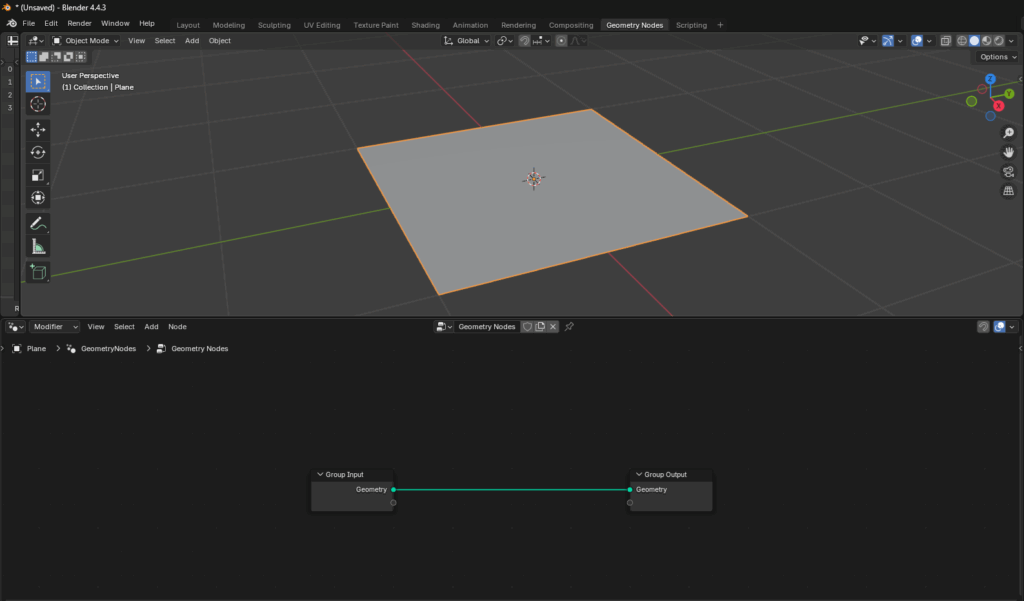
3DCG制作において、ノードベースで形状を作れる「ジオメトリノード」は、近年急速に注目を集めています。
この記事では、Blender初心者向けにジオメトリノードの基本的な考え方や操作方法を分かりやすく解説します。
(筆者も勉強中です)
ジオメトリノードとは?
ジオメトリノードは、Blenderで「形状(ジオメトリ)」をノードを使って手続き的(プロシージャル)に作る機能です。
従来のモデリングとは異なり、ノードを組み合わせてオブジェクトを生成・変形・複製などが可能になります。
- ノード=処理の単位(例:位置変更、複製)
- ノード同士を「線」でつないでデータを渡す
- 変更に強く、パラメータを変えるだけで再利用可能
ノードグラフを作っていくイメージは、エフェクト作成ソフトやマテリアルノードに近いものがあります。
どこから使うの?
ジオメトリノードは、次の手順で開始できます:
- オブジェクトを選択
- ジオメトリノードタブを選択し、「新規」をクリック
- ノードエディタを開くと
Group InputとGroup Outputが表示される
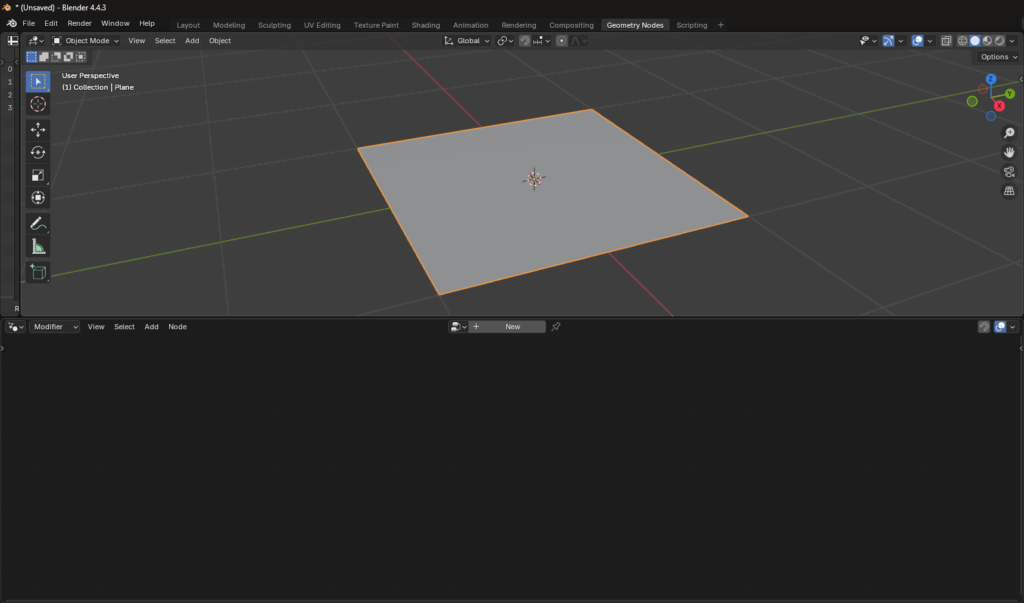
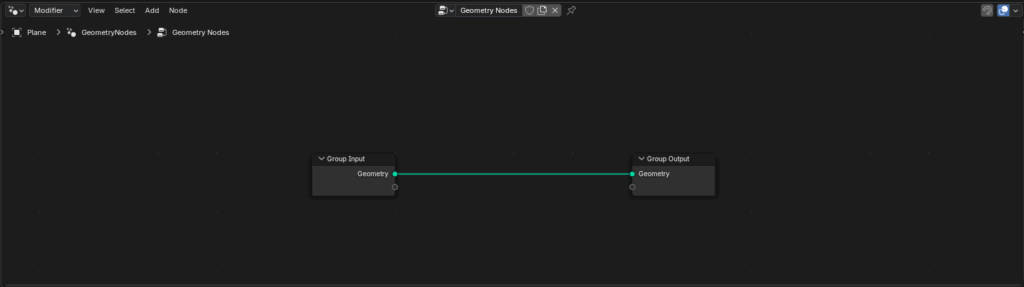
ノードの間に様々なノードを挿入して、オブジェクトの形状を変えていくのが基本的な使い方です。
覚えておきたいノードの種類
| ジャンル | 主なノード | 用途 |
|---|---|---|
| 生成系 | Mesh Line, Grid, Circle | 形状をゼロから作る |
| 変形系 | Transform, Set Position | オブジェクトの移動・回転・拡大縮小 |
| インスタンス系 | Instance on Points | 複数コピーを並べる |
| 属性系 | Position, Normal, Random Value | ポイントや面の情報を取得 |
| マスキング系 | Compare, Boolean, Switch | 条件によって処理を分岐 |
最初は Mesh Line や Transform ノードなど、基本的な形状生成と移動ノードから慣れていくのがおすすめです。
データの流れとソケットの仕組み
ノードは「入力 → 出力」の方向でデータを流します。
その中継点がソケット(Socket)で、ソケット同士を線で接続してデータをやり取りします。
ソケットの色はデータ型を示しており、以下のような意味があります:
- 🟢 緑色:Geometry(ジオメトリ全体)
- ⚫️ グレー:Float(数値)
- 🟣 紫色:Vector(位置・方向)
- 🔴 赤色:Boolean(True/False)
- 🟡 黄色:Color(色)
- 🔵 水色:Integer / String(整数・文字列)
ソケットの形が点線丸の場合は「フィールド(Field)」と呼ばれる動的データを意味します。
初心者におすすめの練習ステップ
- 基本形状を出力する:Mesh Line や Grid ノードで始める
- Transformで位置や回転を調整
- Random Valueでランダムな変化を加える
- Instance on Pointsで複数複製に挑戦
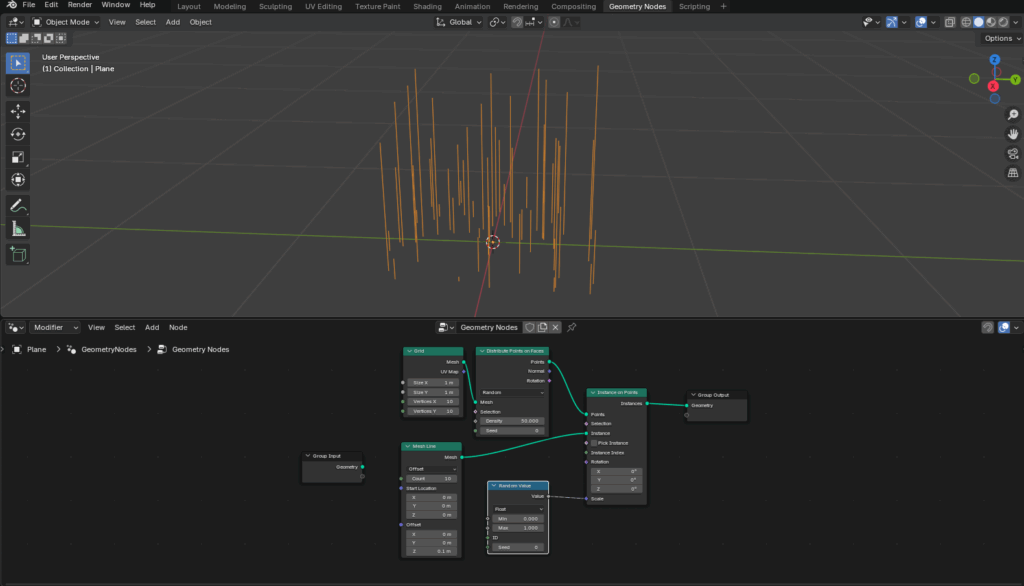
まとめ
ジオメトリノードは一見とっつきにくく感じるかもしれませんが、「ノードで形を作っていく」という感覚がつかめれば一気に表現の幅が広がります。
最初は「作ってみる→壊してみる→やり直す」を繰り返すことで、仕組みへの理解が深まります。
参考
Blender公式マニュアルのGeometry Nodesセクション

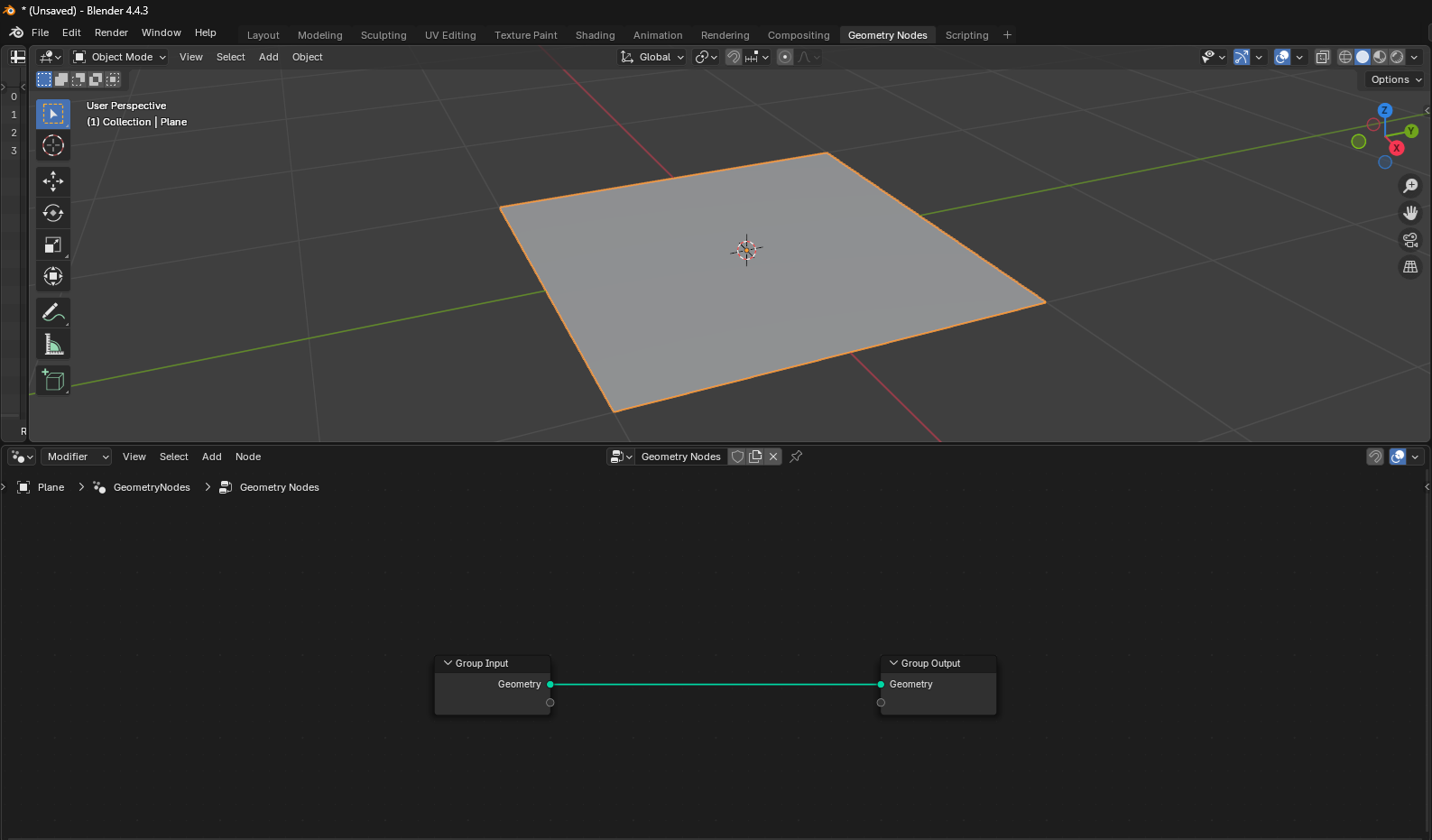
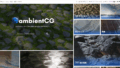
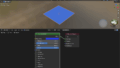
コメント